In diesem Tutorial wirst du lernen, wie du in Adobe After Effects Geldscheine in Bewegung setzen und ihnen einen realistischen 3D-Eindruck verleihen kannst. Wir gehen durch verschiedene Effekte und Techniken, um deinen Animationen Leben einzuhauchen. Anhand der Schritte in diesem Video wirst du in der Lage sein, ähnliche Animationen für deine eigenen Projekte zu erstellen. Lass uns gleich loslegen!
Wichtigste Erkenntnisse
- Der Einsatz von Verzerrungseffekten, wie CC Page Turn und CC Cylinder, ermöglicht realistische Bewegungen und Tiefeneffekte.
- Keyframes sind entscheidend für die zeitliche Animation von Effekten.
- Mehrschichtige Kompositionen tragen zur Flexibilität und besseren Steuerung deiner Animationen bei.
Schritt-für-Schritt-Anleitung
Um die Geldscheine in Bewegung zu setzen, beginnst du mit dem Bild, das bereits einige Geldscheine enthält.
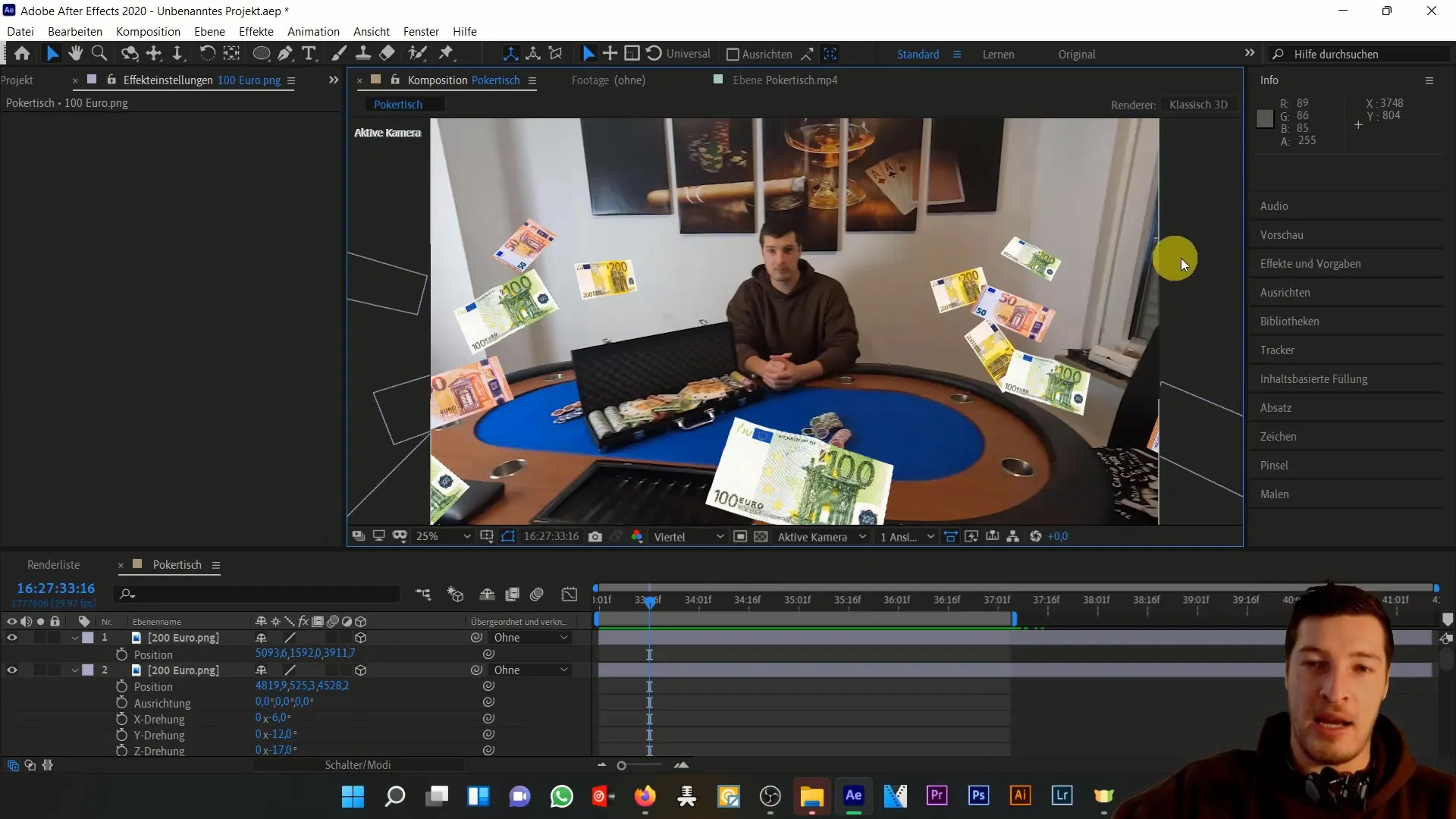
Zuerst wähle den 100 € Schein aus. Klicke auf den Reiter Effekte und scrolle zu Verzerrung, um den Effekt verkrümmen auszuwählen.
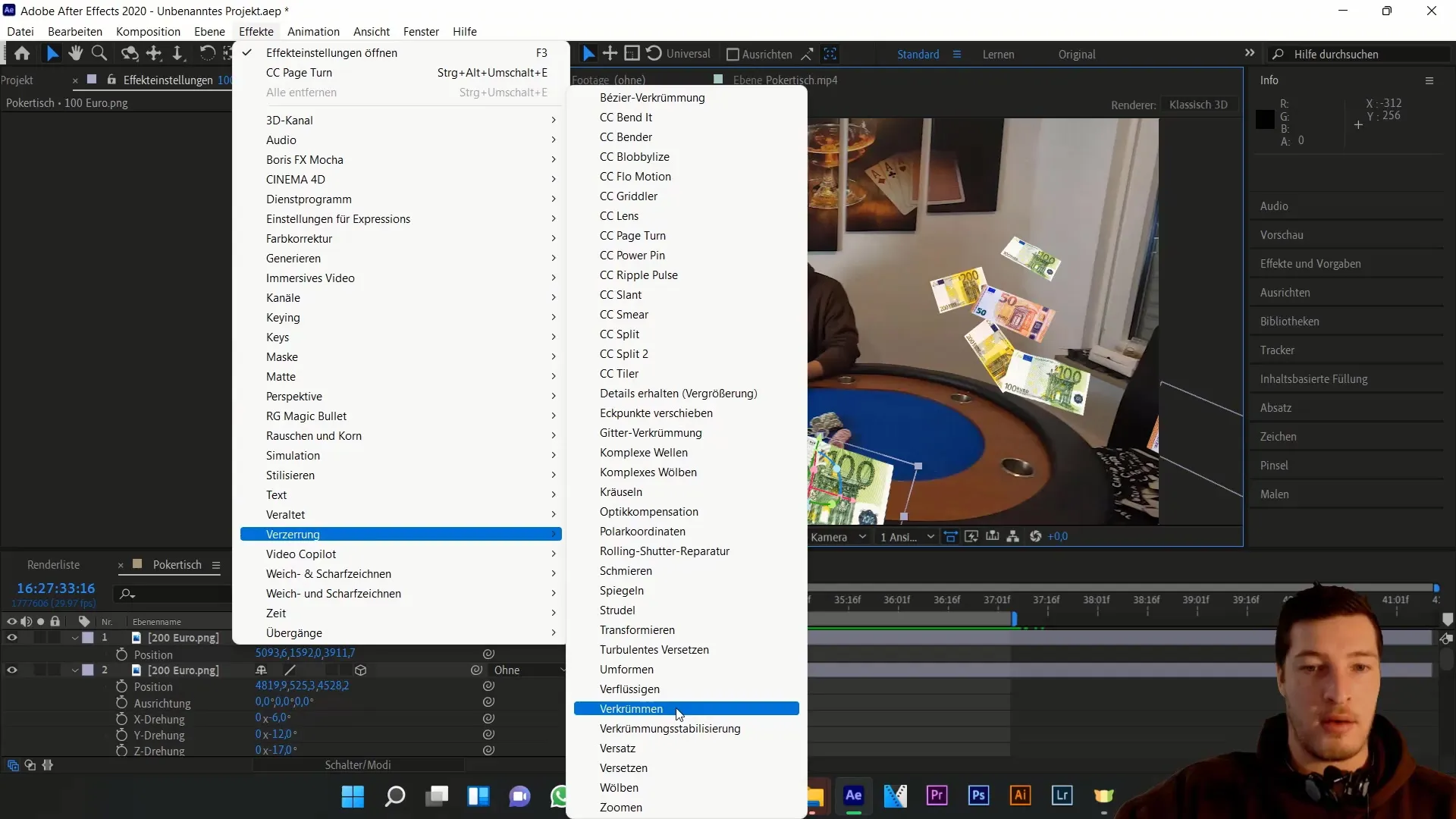
Beginne dann mit der Anpassung des Verkrümmungsstils. Wähle Welle und reduziere die Biegung, um einen subtileren Bewegungseffekt zu erzielen. Wenn du die horizontale Verzerrung animierst, wirst du einen leichten Bewegungseffekt erzielen.
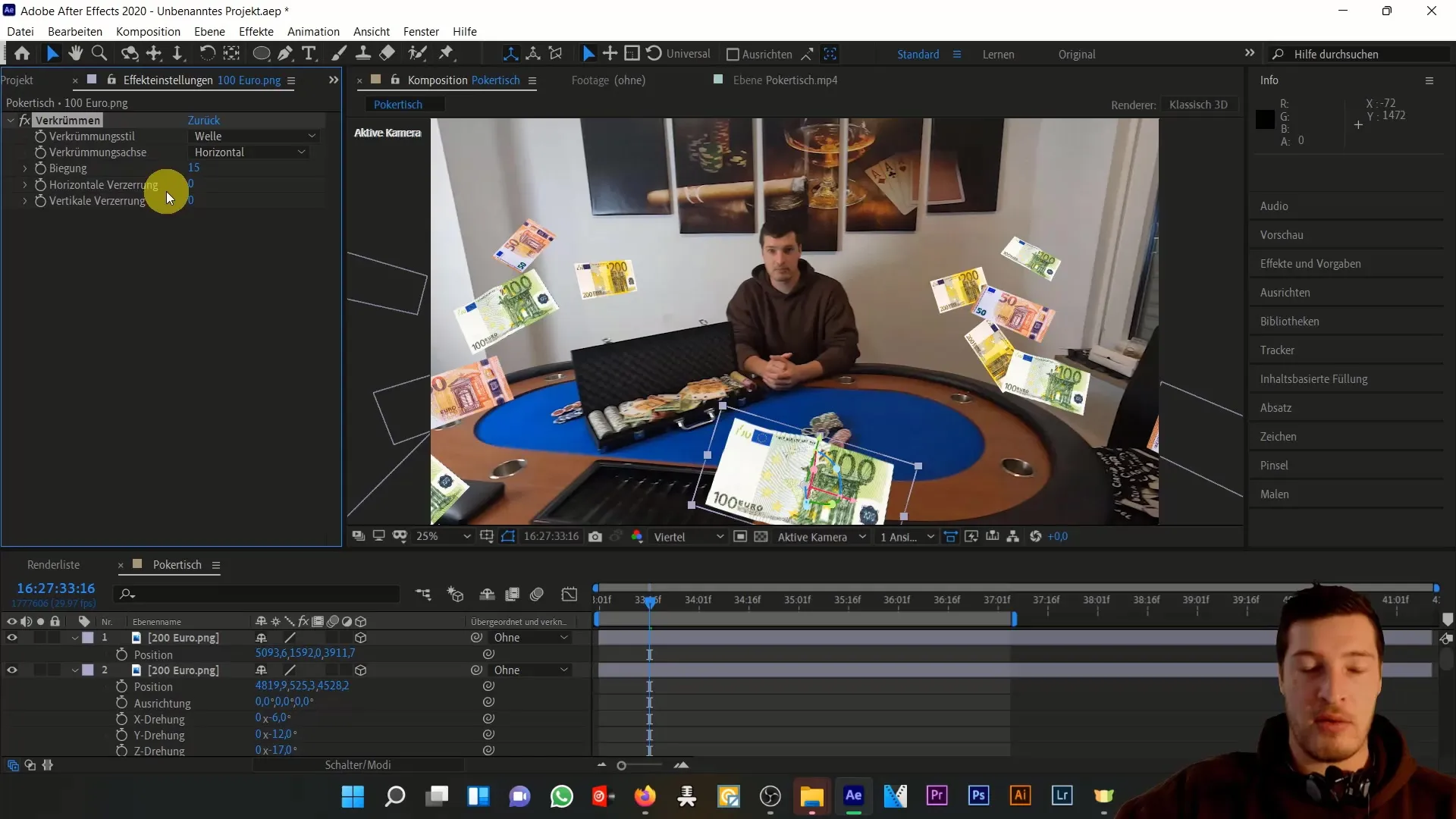
Eine weitere Möglichkeit, die Bewegung der Geldscheine zu inszenieren, ist der CC Page Turn-Effekt. Dieser Effekt ermöglicht eine Art Aufrolleffekt. Du kannst wählen, von welcher Ecke das Bild aufgerollt werden soll. Wähle hierfür oben links, damit der Effekt im sichtbaren Bildbereich stattfindet.
Stelle die Fold Position ein, um die Stelle zu bestimmen, an der das Aufrollen beginnen soll. Auch hier kannst du über Zeit Keyframes verwenden, um das Aufrollen zu animieren.
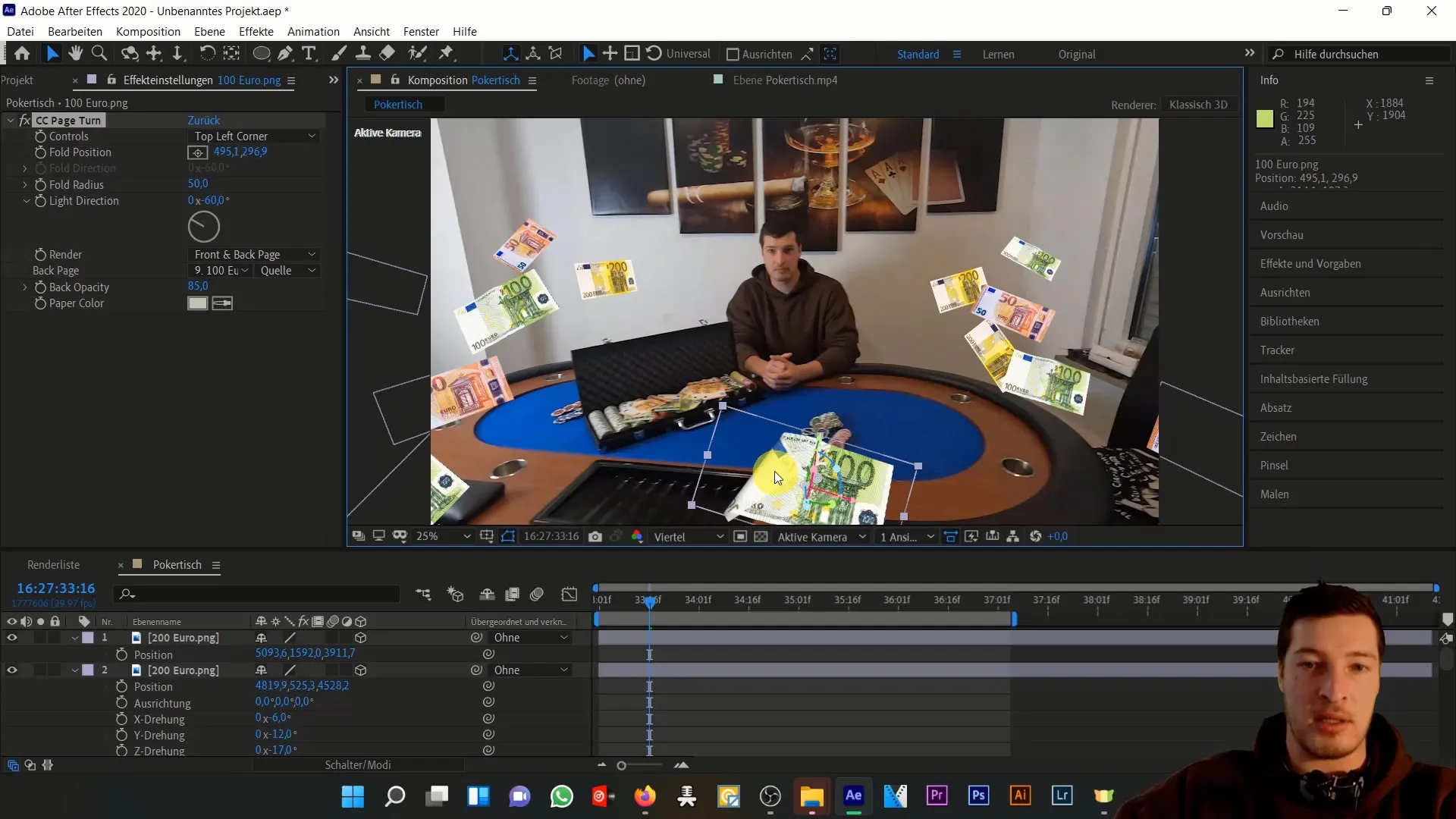
Jetzt kommt ein spannender Teil: Wir wollen eine Bewegung des Geldscheins durch das Bild simulieren. Wähle den 200 € Schein und dupliziere ihn.
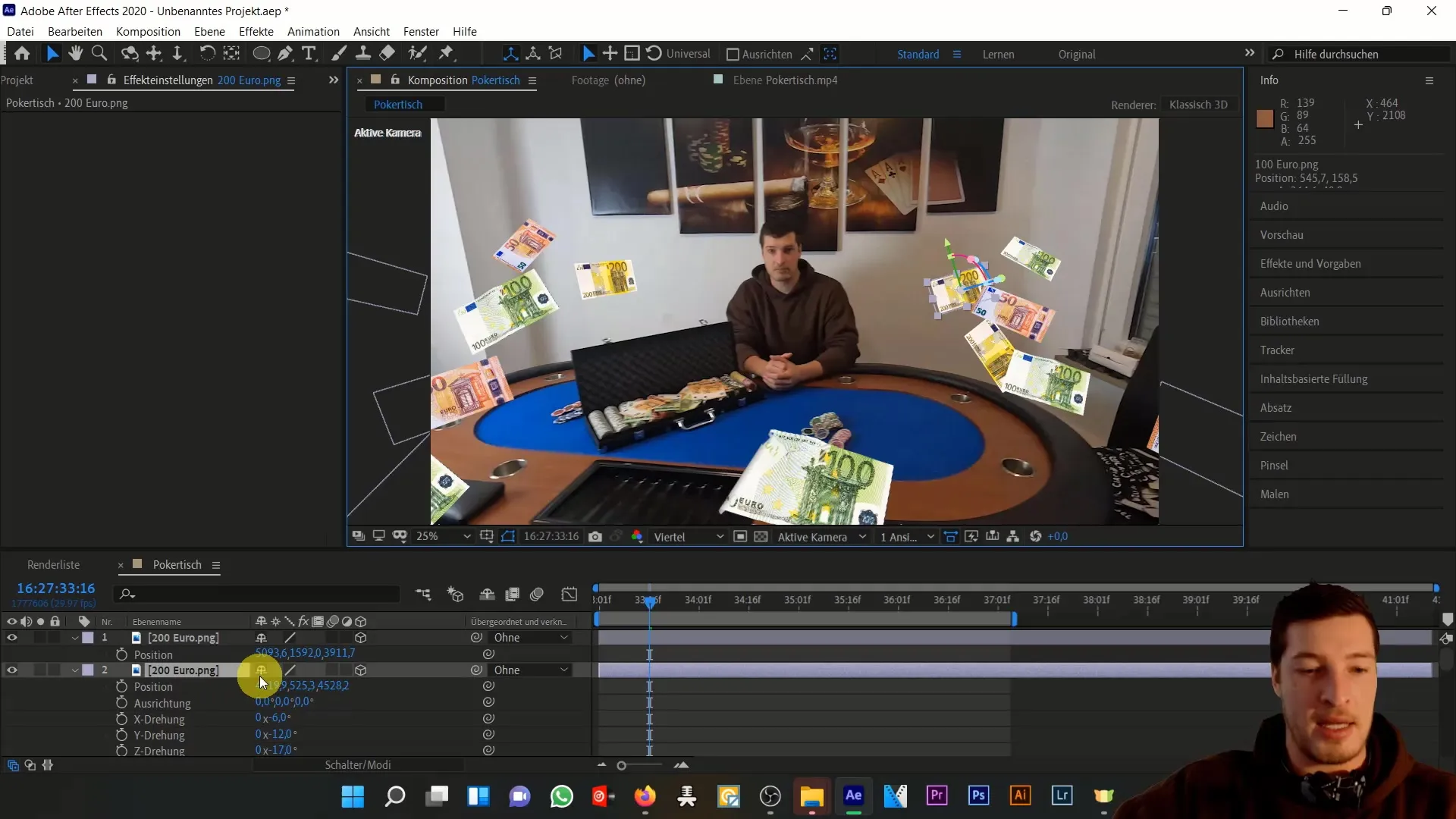
Um die Animation weiterzuentwickeln, überführst du den duplizierten Schein in eine neue Unterkomposition. Klicke dafür auf Ebene > Unterkomposition erstellen und belasse alle Attribute in dieser Komposition.
Nun musst du den Geldschein in 2D arbeiten. Das ist entscheidend, weil wir einen perspektivischen Effekt darauf anwenden möchten, um die Illusion von 3D zu erzeugen. Wähle den 200 € Schein aus und geh zu Effekte > Perspektive > CC Cylinder.
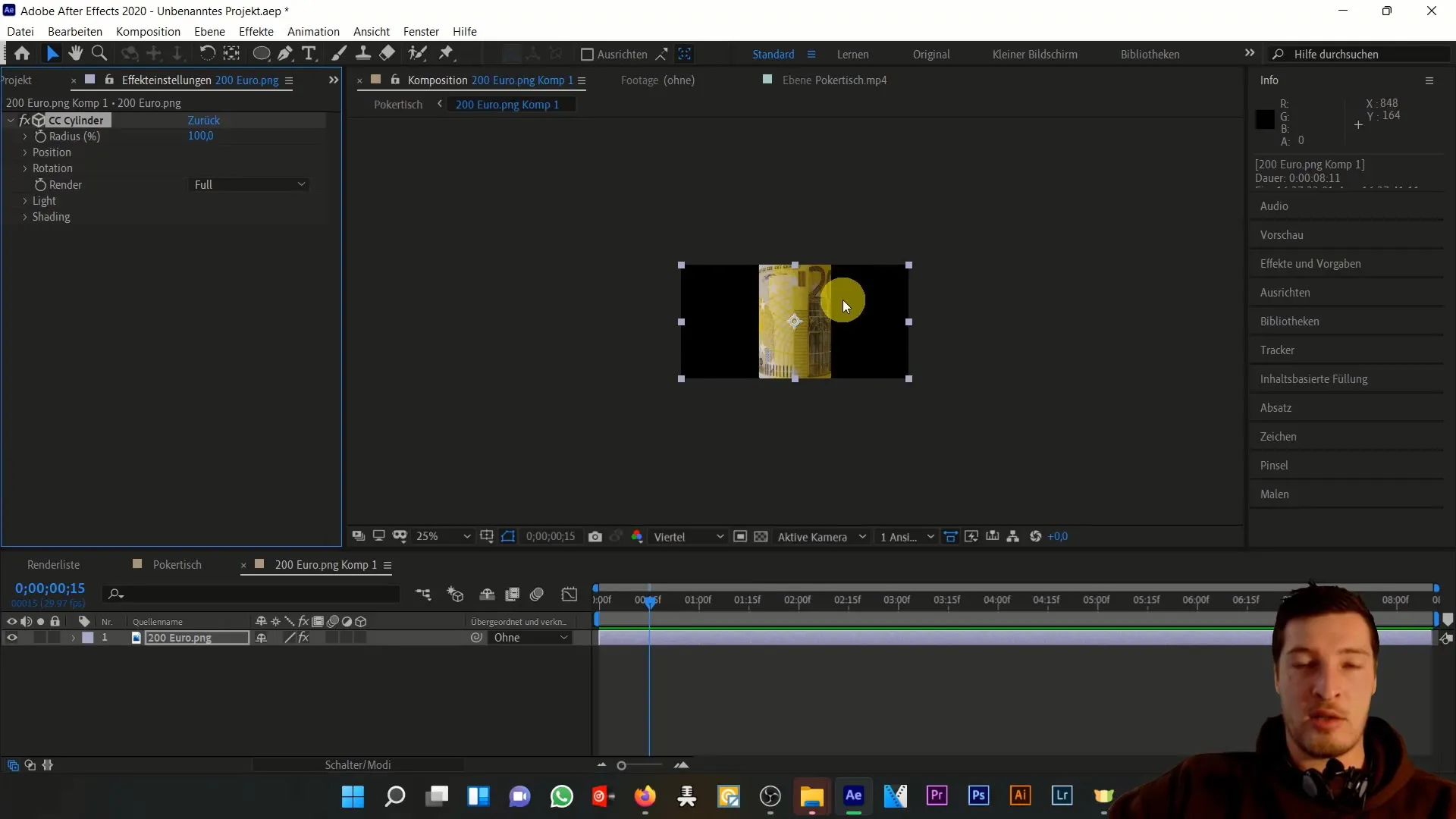
Du wirst sehen, dass ein Zylinder aus dem Geldschein erzeugt wurde. Du kannst ihn nun in den Achsen X, Y und Z bewegen. Achte darauf, dass der Zylindereffekt sich nach der Größe der angewandten Ebene richtet.
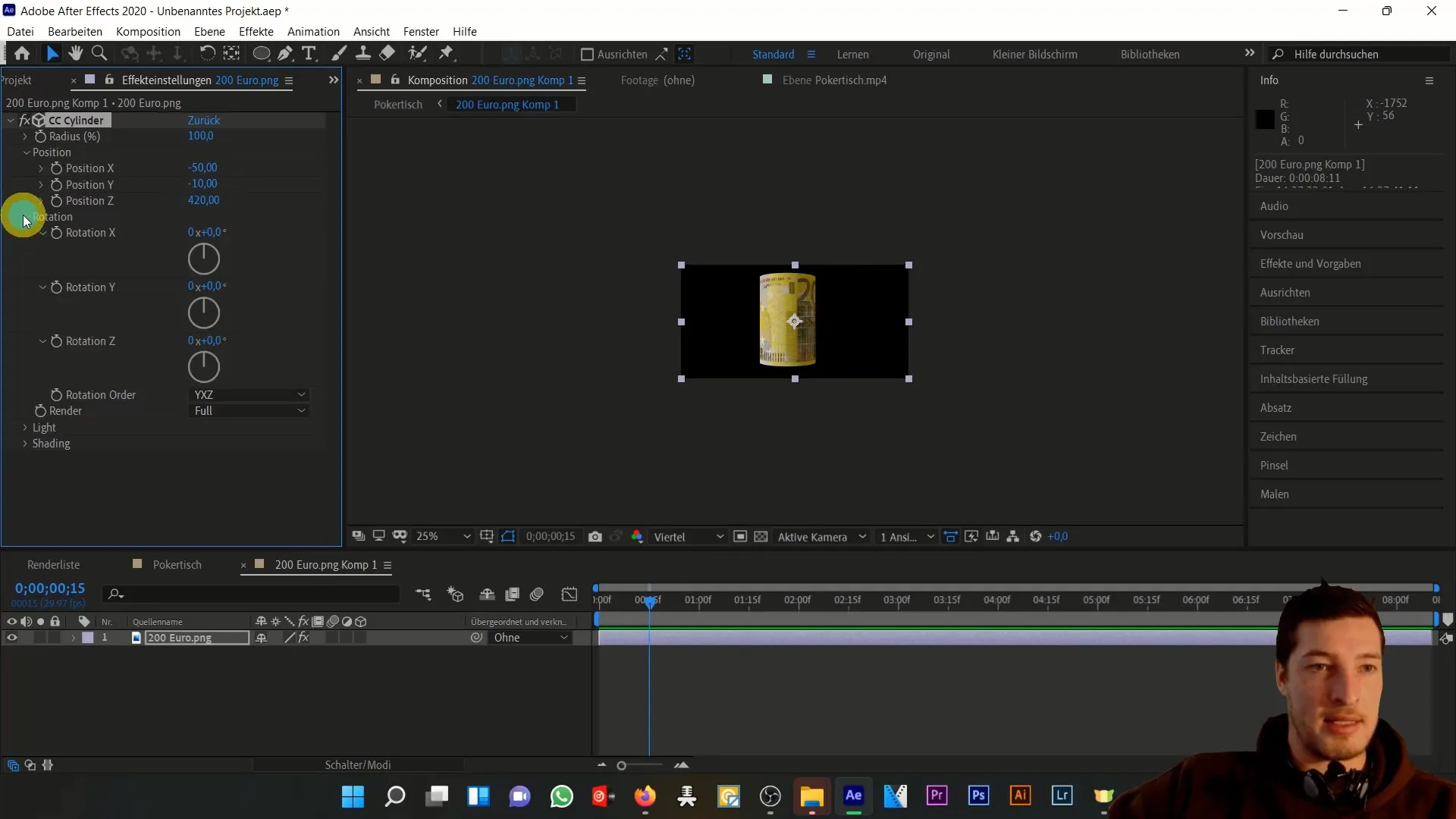
Es kann sein, dass der Zylinder zu stark aufgerollt ist. Deshalb solltest du den Schein bei Bedarf verkleinern und in eine Unterkomposition überführen, um dies zu kontrollieren.
Jetzt kannst du den Zylindereffekt erneut auf den Geldschein anwenden, nachdem du ihn in der Komposition verkleinert hast. Du wirst feststellen, dass er sich jetzt weniger stark aufrollt.
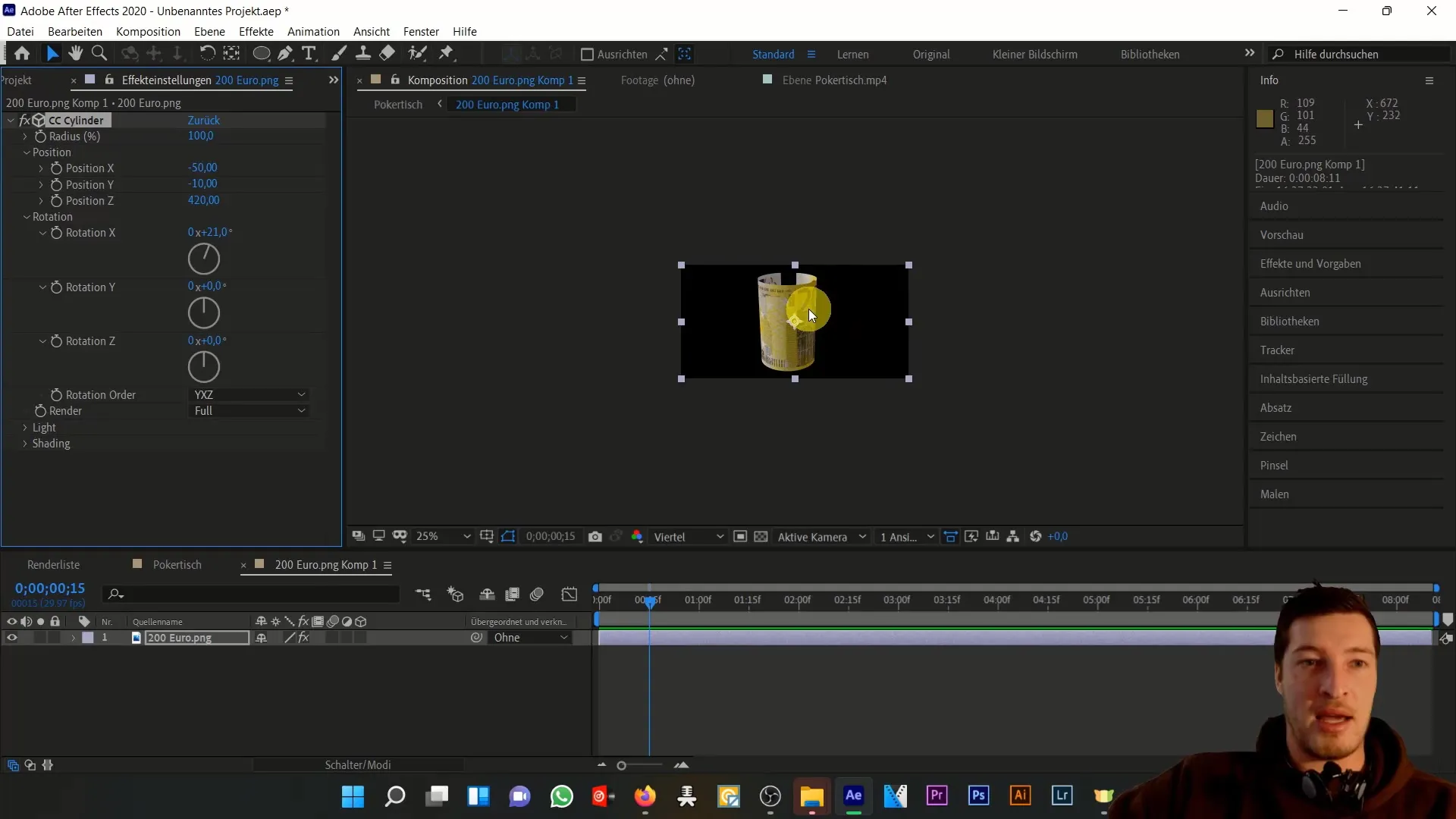
Um deinen Schein weiter zu animieren, öffne die Unterkomposition erneut und beginne mit der Rotation des Geldscheins über die Zeit. Setze die Stoppuhr bei der Drehung, um Keyframes zu setzen, und rotiere den Geldschein eineinhalb Mal nach rechts.
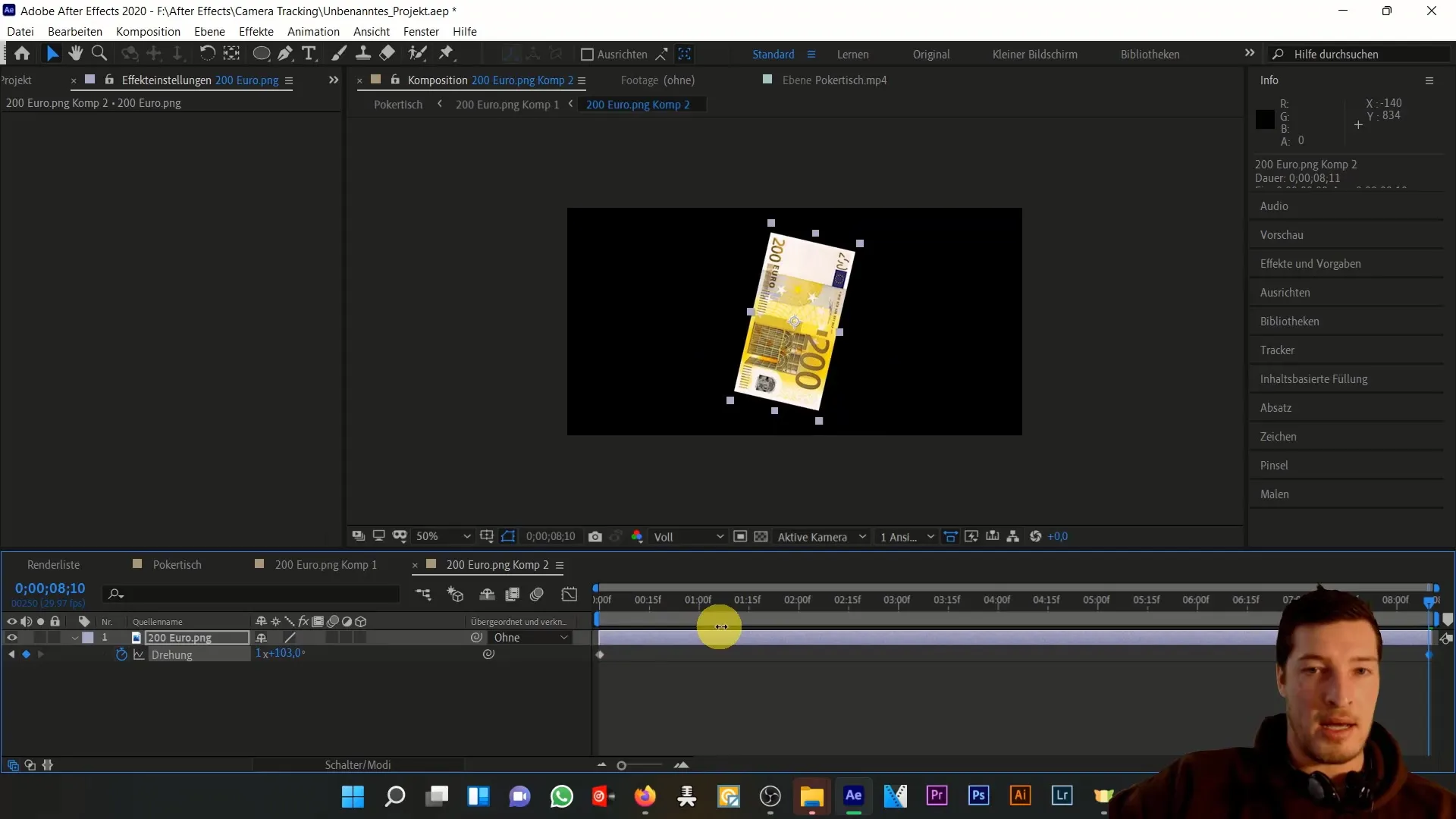
Kombiniere die 2D-Rotation des Geldscheins mit der Zylinder-Rotation. Dies verleiht der Animation einen dynamischeren Look. Du kannst bei den Y- und Z-Rotationen ebenfalls versuchen, diese über die Zeit zu animieren, um einen eindrucksvollen Wind-Effekt zu erzeugen.
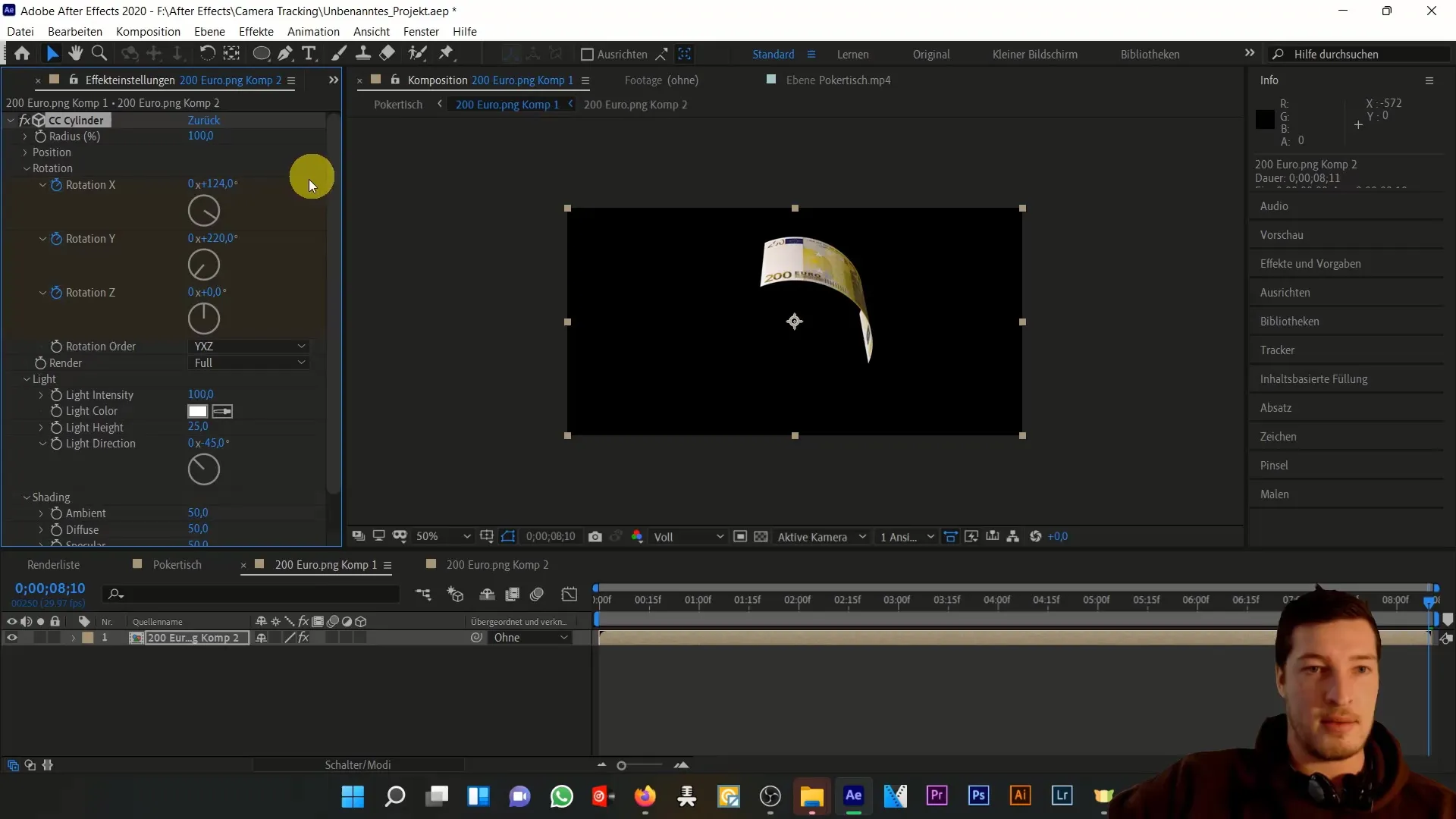
Experimentiere auch mit den Parametern. Die Werte, die ich verwendet habe, um einen schönen Effekt zu erzielen, sind: 160 in X, 120 in Y, 200 in Z, 250° in X, 210° in Y und 60° in Z.
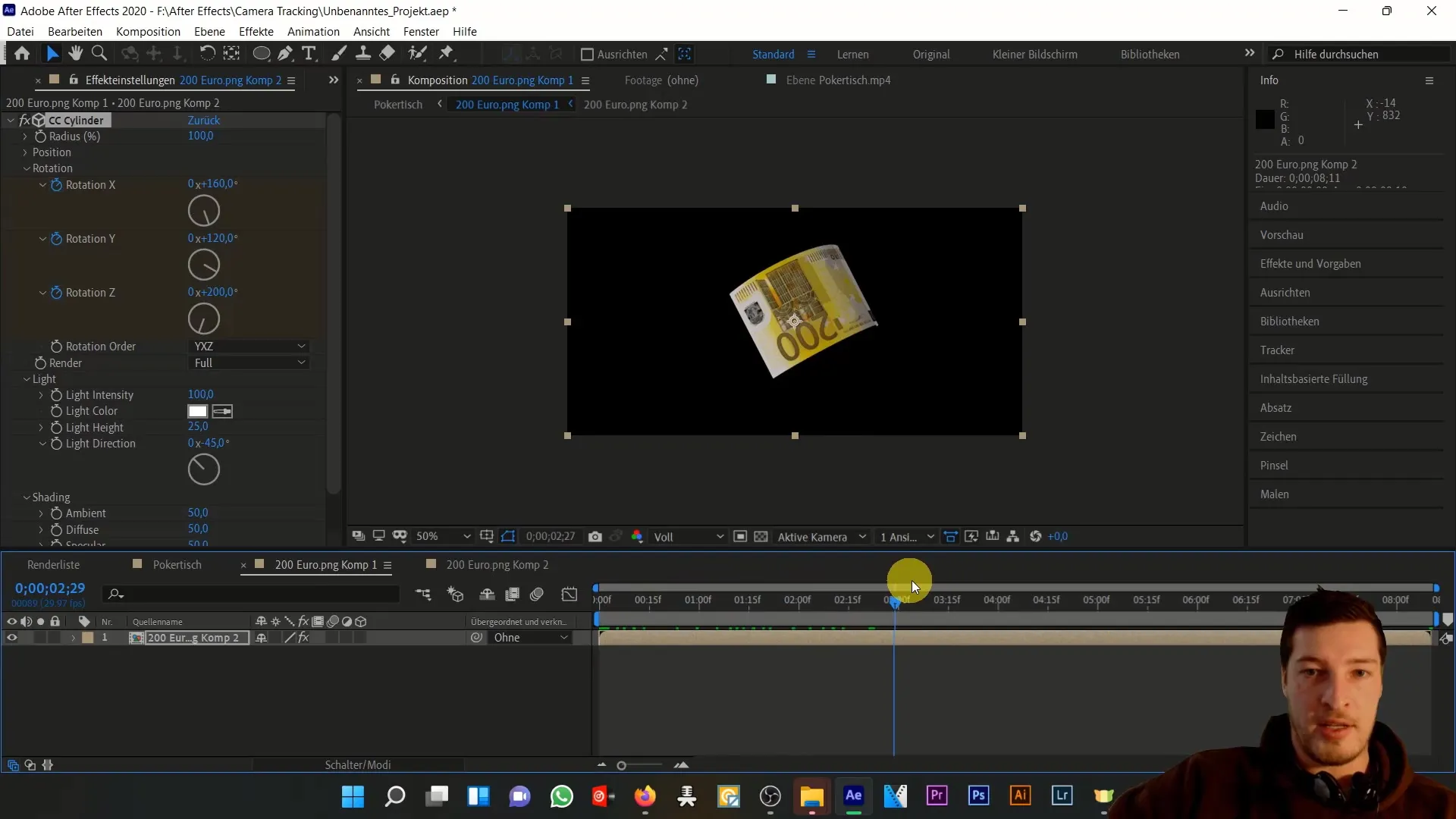
Zum Abschluss kannst du die Eigenschaften des Effekts anpassen, um sicherzustellen, dass Licht und Schatten keinen negativen Einfluss auf deinen Flugeffekt haben. Setze das Ambient Lighting auf 100, um den Effekt zu verstärken und unerwünschte Lichtquellen zu eliminieren.
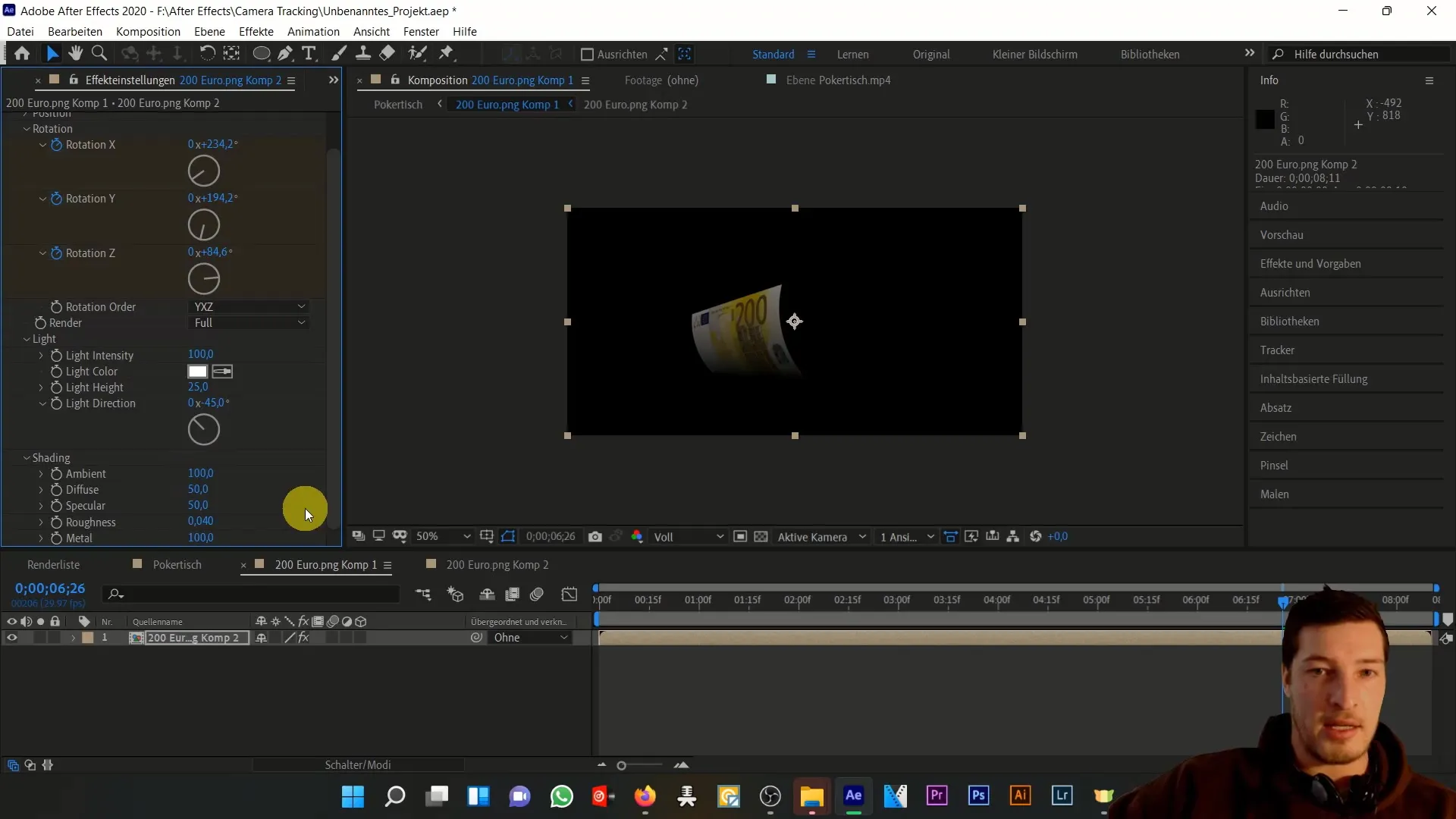
Zusammenfassung
In diesem Tutorial hast du gelernt, wie du Geldscheine in Adobe After Effects animieren und sie durch verschiedene Effekte zum Leben erwecken kannst. Du hast erfahren, wie wichtig Keyframes und neue Kompositionen sind, um realistische 3D-Animationen zu erstellen.
Häufig gestellte Fragen
Wie kann ich die Leistung von After Effects verbessern?Optimierung der Kompositionen und Reduzierung von Effekten trägt zur Leistungsverbesserung bei.
Kann ich die 3D-Animation auch für andere Objekte verwenden?Ja, die gleichen Prinzipien können auch auf verschiedene Objekte und Grafiken angewendet werden.
Wie speichere ich meine Komposition?Klicke auf Datei > Speichern unter und wähle den gewünschten Speicherort aus.


